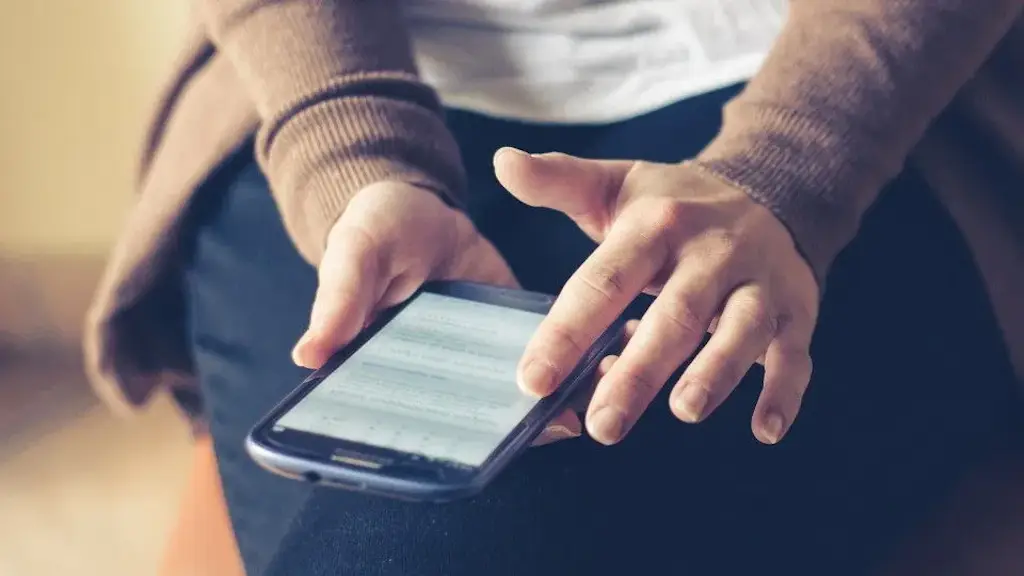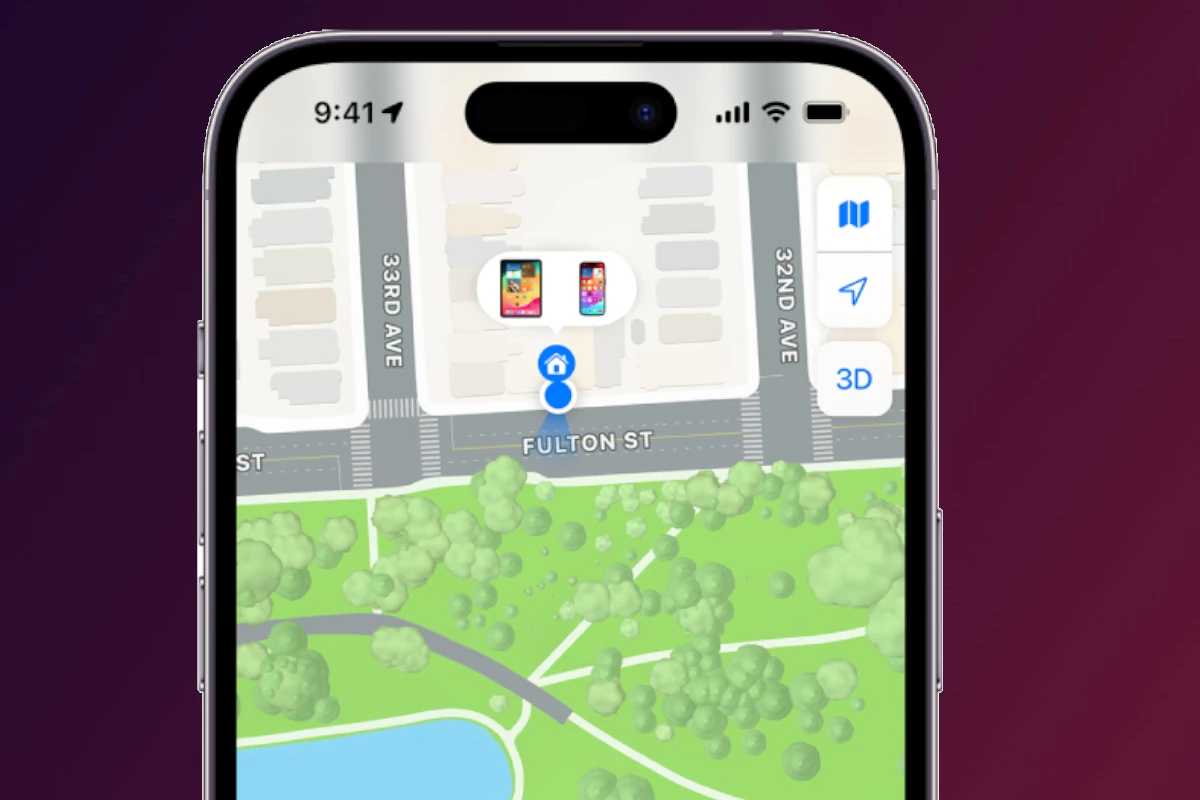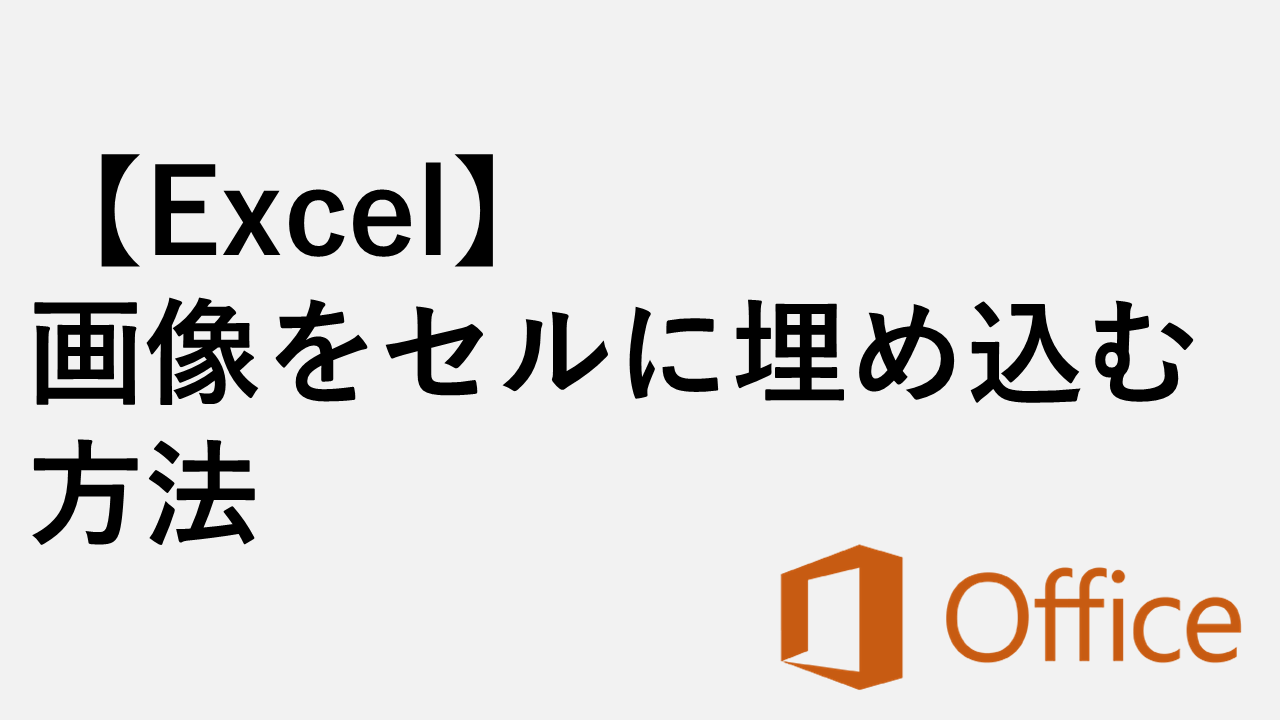解決“智能電視不下載應用程序”的 11 種方法
智能電視的應用程序市場提供的不僅僅是 OTT 和流媒體應用程序。您可以使用 Kodi 等應用程序對電影、歌曲和電視節目的數字庫進行編目,也可以使用 AirScreen 等應用程序將智能手機或筆記本電腦的顯示投射到大屏幕上。但是,如果您的智能電視無法下載應用程序怎麼辦?您可以放心,讓我們接手這裡。今天,我們為您帶來了“智能電視無法下載應用程序”問題的 11 個修復方法。
華碩 Zenbook 14 OLED (UX3405) 筆記本電腦搭載 Intel Core Ultra 9 CPU 推出
在開始之前,嘗試找出導致問題的原因
像智能電視無法下載任何新應用程序這樣普遍的問題可能是由於多種原因造成的。在著手解決問題之前,請退後一步,嘗試找出導致問題發生的原因。
造成這種情況的原因可能有三個:您的 WiFi 連接、Play 商店應用程序或智能電視的操作系統。幸運的是,這三個問題都可以輕鬆解決,無需專業幫助。通過一些撞擊和嘗試,您可以確認故障背後的原因。最容易劃掉的就是 WiFi 連接。如果 WiFi 在其他連接的設備上工作正常,則不是故障。這和智能電視操作系統都有自己的故障排除方法,我們將在本文後面解釋。
您家的 WiFi 工作正常嗎?

您的智能電視依靠家庭 WiFi 來下載應用程序、流式傳輸內容和安裝其他更新。如果互聯網連接出現問題,這些任務將會停止。要確認問題是否出在 WiFi 上,請嘗試從電視上的 OTT 應用程序流式傳輸內容。如果無法播放,則說明 WiFi 有問題。要再次檢查,您還可以嘗試在將智能手機連接到家庭 WiFi 後在智能手機上加載網頁。要解決此問題,請快速重啟您的 WiFi 路由器。
– –
重新啟動電視
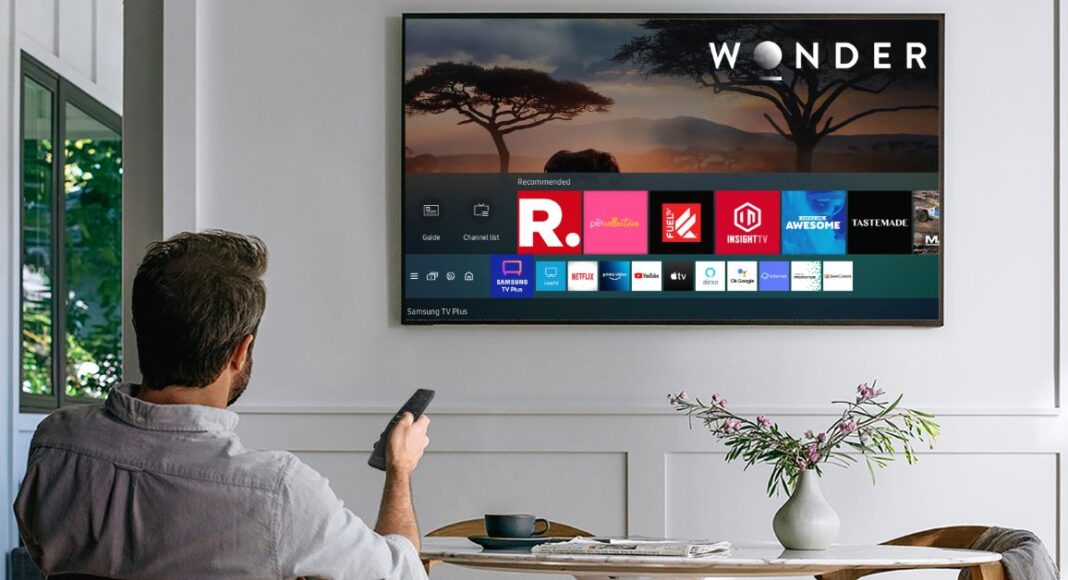
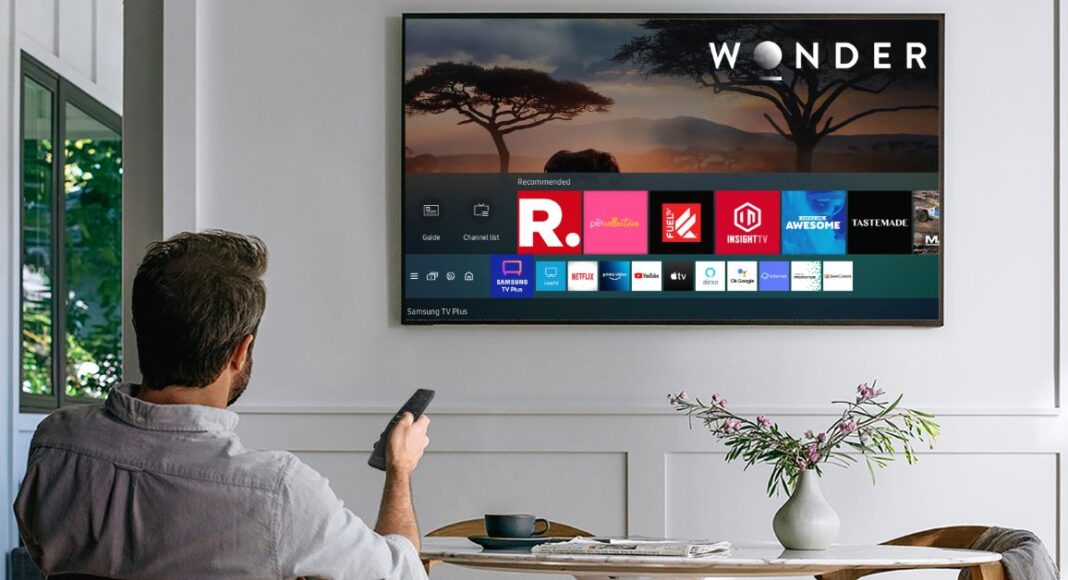
有時,智能電視上的奇怪背景故障可能會阻止其下載新應用程序。幸運的是,只需重新啟動電視即可修復此問題。您可以使用遙控器或關閉電源插座。確保電視保持關閉狀態幾秒鐘,然後再重新打開。如果您擁有 Android TV,您會在側面菜單中找到重新啟動選項。
更新電視的操作系統


這似乎不是最明顯的原因,但過時的固件或操作系統可能會導致您的電視在下載應用程序時出現故障。以下是更新它的方法。
步驟一:選擇設置圖標從側面菜單或點擊遙控器上的設置按鈕。
步驟2:向下滾動並選擇支持。
步驟3:點擊軟件更新。
第4步:選擇立即更新。
檢查電視的存儲空間
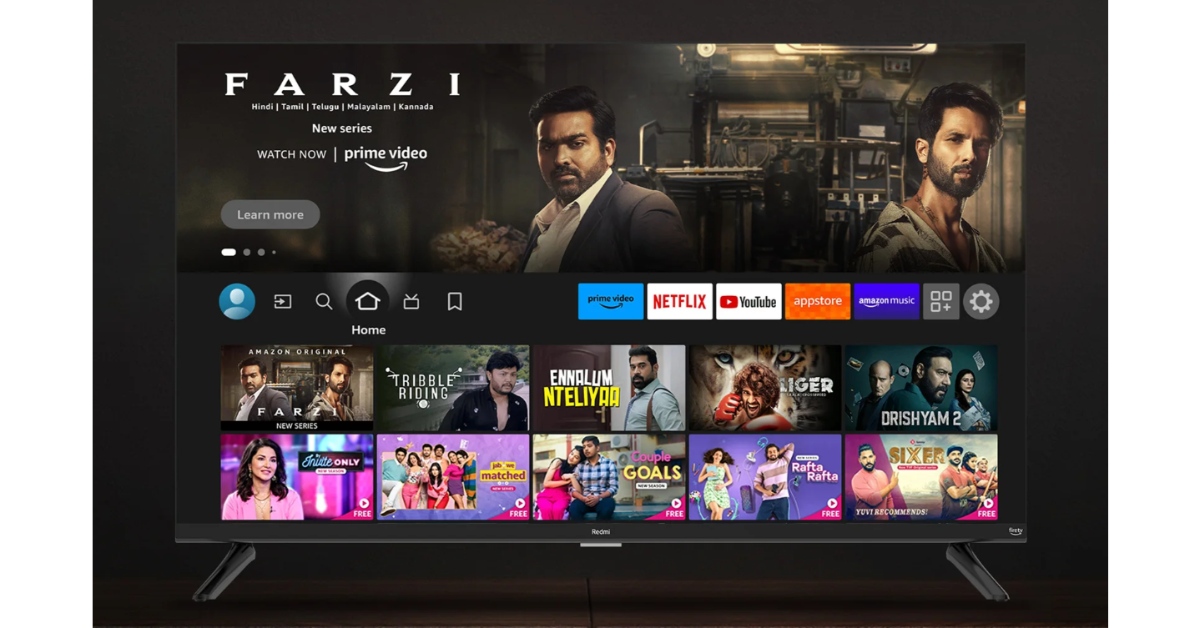
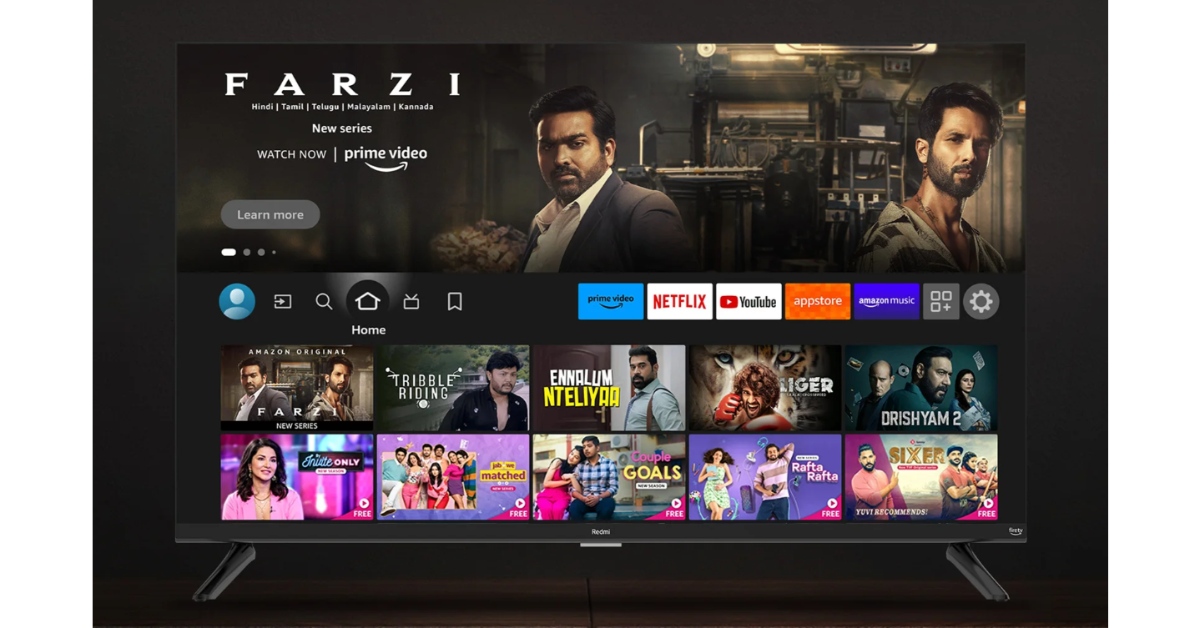
如果您的電視存儲空間不足,它將無法下載任何新應用程序。解決此問題的唯一方法是刪除一些以前安裝的不再使用的應用程序。您可以通過以下方式查看智能電視上的存儲詳細信息。
步驟一:選擇設定從側面菜單或點擊遙控器上的設置按鈕。
步驟2:向下滾動並選擇設備偏好設置。
步驟3:打貯存。
第4步:選擇內部共享存儲。
在以下屏幕上,您將能夠查看電視上存儲分配的完整詳細信息。檢查可用存儲以確定是否是導致問題的原因。
使用 Android 手機在智能電視上安裝應用程序


如果智能電視上的 Play 商店應用程序無法下載新應用程序,只需使用 Android 手機即可完成該任務。您需要使用同一 Google 帳戶登錄兩台設備。
步驟一: 發射這谷歌應用商店Android 手機上的應用程序。
步驟2:在電視上搜索您要下載的應用程序並打開它頁。
步驟3:擊中箭在安裝按鈕旁邊。
第4步:選擇您的智能電視。打安裝。
清除 Google Play 商店的緩存
步驟一:前往電視設置並選擇應用程式。
步驟2:選擇谷歌應用商店。
步驟3:向下滾動並選擇清除緩存。
禁用 Google Play 商店,然後啟用它
由於您無法卸載電視上的 Google Play 商店,請嘗試禁用然後再次啟用它。
步驟一:前往電視設置並選擇應用程式。
步驟2:選擇谷歌應用商店。
步驟3:向下滾動並選擇禁用。
第4步: 使能夠幾分鐘後從同一屏幕訪問 Play 商店。
卸載 Google Play 商店的更新
如果最近的 Play 商店更新導致了此問題,您可以輕鬆地從應用程序設置中卸載它。方法如下。
步驟一:前往電視設置並選擇應用程式。
步驟2:選擇谷歌應用商店。
步驟3:選擇卸載更新。
在電視上旁加載應用程序


如果嘗試上述修復後電視上的 Google Play 商店仍無法運行,請嘗試在設備上旁加載該應用。 “側面加載”是指從第三方來源下載應用程序的過程。以下是您可以採取的方法。
步驟一:前往設定並啟用應用程序安裝的未知來源。
步驟2:在您的智能手機上,安裝來自受信任的第三方來源的應用 APK。
步驟3:使用無線傳輸應用程序發送將 APK 傳輸到您的電視。
第4步:從電視內部存儲中打開 APK,然後按照屏幕上的說明進行操作安裝設備上的應用程序。
將電視重置為出廠設置


如果其他方法均不起作用,您可以在電視上執行出廠設置重置。這將從設備中刪除您的所有應用程序和數據。
步驟一:前往電視設置並選擇一般的。
步驟2:滾動到底部並點擊重置。
步驟3:輸入別針確認選擇。
重置 Smart Hub(三星智能電視)


步驟一:前往設定並選擇所有設置。
步驟2:點擊設備保養。
步驟3:切換到自診斷選項卡。
第4步:點擊重置智能中心。
第5步:輸入您的電視別針。
常見問題 (FAQ)
為什麼我的智能電視不下載新應用程序?
如果您的智能電視無法下載應用程序,可能是由於互聯網連接錯誤、缺乏最佳存儲空間或後台故障。
另請閱讀:“iMessage 無法在 iPhone 上下載圖片”的 8 個修復(2024 年)
我可以使用智能手機在智能電視上下載應用程序嗎?
如果您使用同一 Google 帳戶登錄兩台設備,請轉至 Google Play 商店中的應用頁面,點擊安裝按鈕旁邊的箭頭圖標,然後選擇您的電視。
我可以清除電視上任何應用程序的緩存嗎?
是的,您可以通過以下方式清除智能電視上任何應用程序的緩存:設置>應用程序。選擇應用程序並點擊“清除緩存”
如何重置三星智能電視的 Smart Hub?
前往設置>所有設置>設備維護>自診斷,單擊重置 Smart Hub,然後輸入 PIN 碼。
如何更新我的智能電視?
前往設置>支持>軟件更新並點擊“立即更新”將電視操作系統更新到最新版本。
如何在 Apple Watch 上查找、下載和設置最新壁紙?前 3 種方法
結論
以下是解決“智能電視不下載應用程序問題”的 11 種主要方法。旁加載應用程序時,請始終確保下載其 APK 的智能電視版本。智能手機應用程序無法在您的 Android TV 上運行。即使電視可以安裝該應用程序,該應用程序也不夠穩定,無法正常運行。如果您覺得這篇文章有幫助,請在評論中告訴我們!